Приветствую всех! Сегодня мы рассмотрим, как сделать панель задач прозрачной (или частично прозрачной) в Windows 10. На сегодняшний день существует три простых способа — стандартный (используя функции Windows 10) и две программы. Внизу вы найдете подробные пошаговые инструкции. Если у вас возникнут вопросы или у вас будут дополнения, пишите в комментариях. Начнем!
Способ 1: Стандартные средства

Если вы хотите сделать нижнюю панель прозрачной в Windows 10, то это можно сделать с помощью встроенных настроек системы. Однако этот эффект может показаться менее заметным по сравнению с использованием стороннего программного обеспечения. Но, возможно, вам этого будет достаточно. Кроме того, я рекомендую вам попробовать следующий способ после этого.
ПРИМЕЧАНИЕ! С последними обновлениями у многих пользователей данная функция уже может быть включена. Однако рекомендуется проверить это в любом случае.
- Откройте главное меню «Пуск» и нажмите на шестеренку.

- В огромном разнообразии мы обращаем внимание на «Персонализацию».
- Находим в левом блоке вкладку «Цвета» и прокручиваем основной блок справа до тех пор, пока не увидим надпись «Эффекты прозрачности» — включаем данный эффект.

- Теперь вы можете легко спрятать любое окно за панель задач. Прозрачность здесь минимальная, поэтому задние элементы выглядят размыто.
На другом информационном портале некоторые «эксперты» советуют экспериментировать с цветами элементов. Забавно, что эти цвета никак не влияют на панель задач — ни на их цвет, ни на прозрачность. Я рекомендую не трогать их, так как они отвечают за цвет ссылок в «Параметрах» системы и подчеркивание активных программ в панели задач.

Как я уже говорил ранее, есть некоторая прозрачность, но она минимальна. Если нужно, то то же самое можно сделать через редактор реестра. Для тех, кто действительно заинтересован, вот инструкция ниже. Чтобы открыть спойлер, просто кликните по нему.
Кликните, чтобы открыть спойлер
- Откройте редактор реестра, нажмите + R .
- Введите запрос:
- Откройте «HKEY_CURRENT_USER» и перейдите в «Software». Затем откройте основной раздел «Microsoft» и найдите «Windows» — «CurrentVersion». Наконец, выберите «Themes» — «Personalize».
- Убедитесь, что параметр «EnableTransparency» имеет значение — один (1). Чтобы изменить параметр, кликните по нему дважды левой кнопкой мыши.
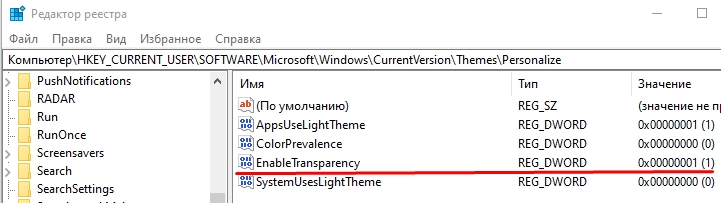
Однако существует лишь один способ изменить параметр прозрачности — воспользоваться редактором реестра.

- Открываем «HKEY_LOCAL_MACHINE», затем «SOFTWARE» и находим там «Microsoft». После этого переходим в основной раздел операционной системы «Windows» и выбираем папку текущей загруженной версии — «CurrentVersion». Затем открываем подраздел «Explorer» — «Advanced».
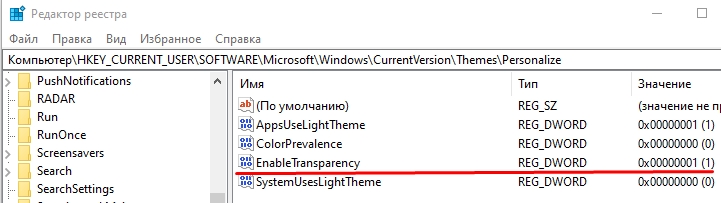
- Нажимаем правую кнопку мыши на свободном месте и выбираем «Создать» — «Параметр DWORD (32 бита)».

- Подробно описываем свойства данного аргумента и устанавливаем значение 1.

- Зайти в настройки, как это было сделано в самом начале. Выключить и снова включить прозрачность.
Прозрачность немного увеличится, но не значительно. Поэтому, если это неприемлемо, рассмотрим следующий способ. В нем будет описана официальная программа, в которой можно более подробно настроить панель задач.
Способ 2: Программа
В этой инструкции я расскажу о специальной программе, которая поможет сделать панель задач прозрачной в операционной системе Windows 10. Плюсом этой утилиты является то, что у неё гораздо больше различных настроек, которые позволяют настроить панель задач под себя на любой вкус и цвет (как говорится).
- Перейдите на официальную страницу Microsoft Store .
- Нажмите на ссылку «Get in Store App».

- Предположительно, вас попросят открыть программу «Магазин Microsoft» на вашем компьютере — согласитесь с этим.

- Необходимо нажать на кнопку «Получить» в приложении.

- После завершения установки открываем приложение.

- Открывается окно приветствия, в котором можно ознакомиться с информацией о функциях программы. После прочтения нажимаем кнопку «Продолжить».

- Нажмите на стрелочку в правом нижнем углу экрана, чтобы открыть трей и выбрать необходимую программу.

- Если вы кликнете левой или правой кнопкой мыши, то появится окно с настройками. Отвечает за прозрачность пункт «Рабочий стол», здесь можно выбрать различные варианты прозрачности. Не буду расписывать каждый вариант, попробуйте поиграть с разными настройками.

- При изменении определенных параметров прозрачности, вы можете воспользоваться конфигуратором «Accent Color». Здесь доступен выбор цвета. Обратите внимание: имеются три ползунка. Самый левый регулирует уровень затемнения. В середине — цвет. А крайний правый ползунок отвечает за прозрачность панели задач.

Есть множество опций, которые можно настроить — просто попробуйте и посмотрите, что произойдет. Однако я не рекомендую использовать эту программу на слабых компьютерах, так как она может значительно затратить ресурсы ПК.
Способ 3: Taskbar Tools
Ещё одна утилита, способная обрабатывать только прозрачность. Она отличается тем, что она более легкая для слабых компьютеров, чем предыдущая версия.
- Программу можно загрузить с GitHub .
- Перейдите по ссылке для загрузки архива:
- После загрузки архива запустите exe-файл.
- Никакой установки не требуется, и приложение работает сразу.

- Давайте теперь разберемся с параметрами.
- Режим Accent State отвечает за прозрачность.
- GradientColor позволяет изменить цвет панели.
- Colorize добавляет цветное обрамление.
- WindowsAccentAlpha отвечает за прозрачность. Чтобы сделать её полностью прозрачной, перетяните бегунок влево.
Это все, дорогие друзья. Если у вас остались вопросы, или вы нашли более удобные приложения, поделитесь ими в комментариях ниже. сайт MoiSovety.ru желает вам всего наилучшего. До новых встреч. Берегите себя!




